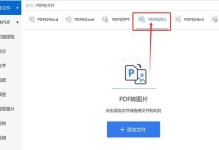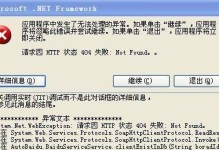电脑内存是计算机运行的重要组成部分,而内存检测提示错误可能会导致系统不稳定甚至崩溃。本文将介绍如何解决电脑内存检测错误,提供一些实用的方法,以提升系统的稳定性和性能。

一:错误代码及提示信息
当电脑内存发生问题时,通常会在屏幕上显示错误代码和相关的提示信息,这些代码和信息能够帮助我们快速定位问题所在。
二:检查内存插槽
我们需要确保内存条正确插入内存插槽中。打开电脑主机,检查每个内存插槽是否有松动或脱落的迹象。如果发现有问题,重新插入内存条,并确保固定好。
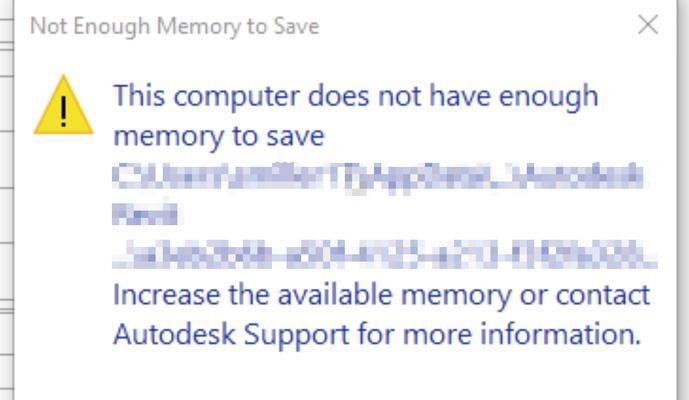
三:清理内存条和插槽
内存条和插槽中的灰尘和污垢可能导致接触不良,进而引起内存检测错误。使用空气喷罐或软刷轻轻清理内存条和插槽,并确保它们干净无尘。
四:更换内存条
如果清理和重新插入内存条后仍然出现错误,可能是内存条本身出现问题。尝试更换一块相同规格的内存条,看是否能够解决问题。
五:更换内存插槽
有时,内存插槽本身存在问题,导致内存检测错误。尝试将内存条插入其他可用的插槽,看是否能够解决问题。
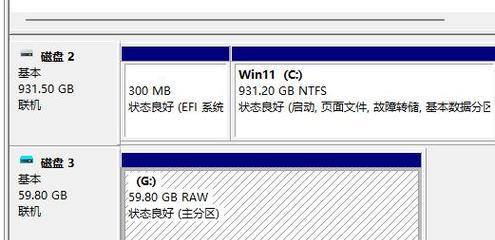
六:更新BIOS
BIOS是计算机主板上的固件程序,它控制着系统的硬件和软件之间的通信。有时,内存检测错误可能是由于过时的BIOS引起的。前往计算机制造商的官方网站,下载最新的BIOS版本,并按照说明更新系统的BIOS。
七:禁用内存快速启动选项
在计算机的BIOS设置中,可能有一个名为“内存快速启动”(FastBoot)的选项。该选项可以加快系统启动速度,但有时也会导致内存检测错误。尝试禁用该选项,然后重新启动计算机,看是否能够解决问题。
八:检查操作系统更新
有时,操作系统的更新可能修复一些与内存相关的问题。打开操作系统的更新设置,确保系统已经安装了最新的更新。
九:运行内存测试工具
有一些专门用于测试内存稳定性和可靠性的软件工具,如Memtest86+。运行这些工具可以帮助检测内存中的问题,并提供更准确的错误信息。
十:检查电脑硬件冲突
某些硬件设备可能与内存冲突,导致检测错误。尝试暂时移除其他硬件设备,如显卡、网卡等,然后重新运行内存检测工具,看是否能够解决问题。
十一:重新安装操作系统
如果上述方法都没有解决问题,可能需要考虑重新安装操作系统。重新安装操作系统将清除所有数据并恢复系统到初始状态,从而可能解决与内存相关的问题。
十二:寻求专业帮助
如果以上方法都无法解决内存检测错误,建议寻求专业的计算机维修技术支持。他们可以更深入地诊断问题并提供相应的解决方案。
十三:备份重要数据
在尝试修复内存检测错误之前,务必备份重要的数据。某些方法可能会导致数据丢失,因此备份至关重要。
十四:购买高质量内存条
如果经常出现内存检测错误,可能是由于低质量的内存条引起的。考虑购买来自可靠品牌的高质量内存条,以提升系统的稳定性和可靠性。
十五:
电脑内存检测错误可能导致系统不稳定,但通过检查插槽、清理内存条、更新BIOS等方法,可以解决大多数问题。如果以上方法都无效,建议寻求专业技术支持,并在操作之前务必备份重要数据。选择高质量的内存条也是提升系统稳定性的有效措施。